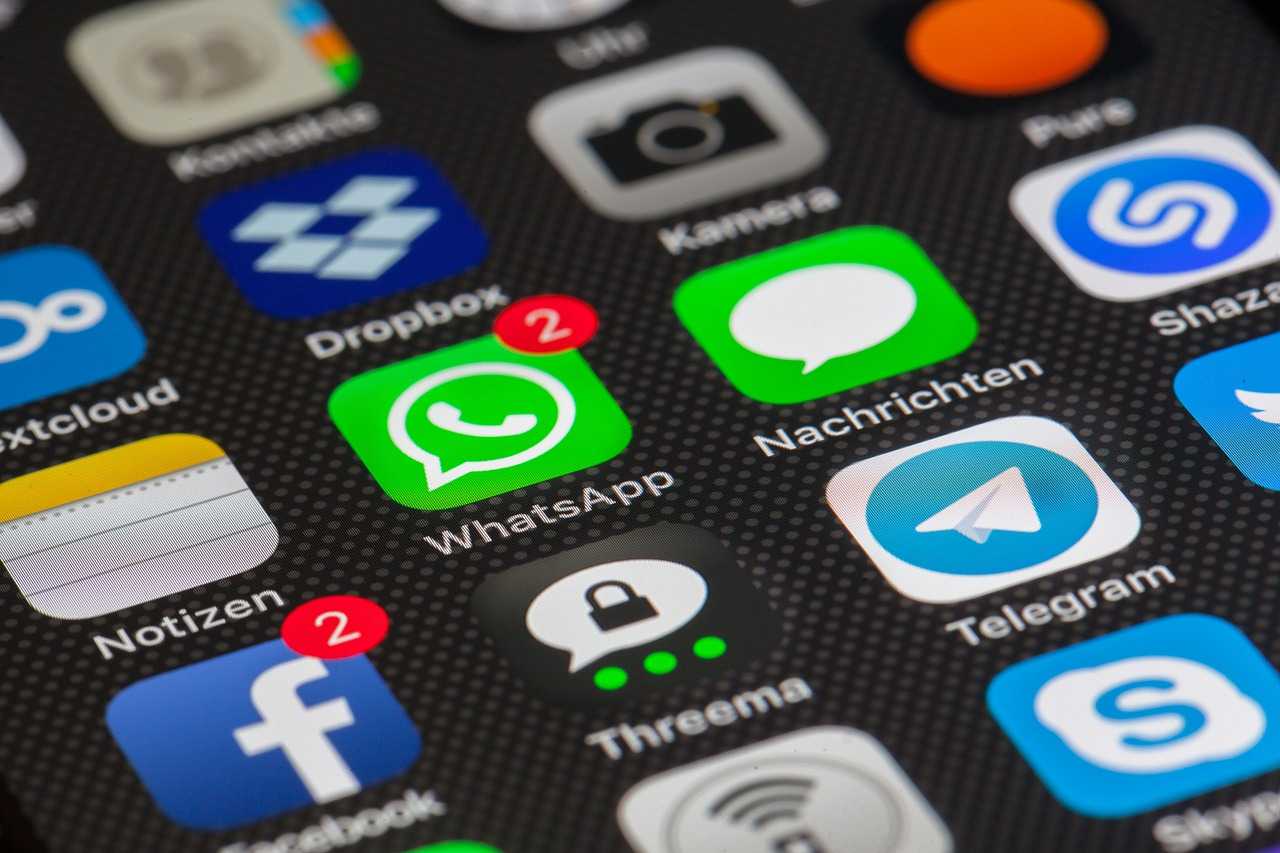
كثيراً ما تبحث عن حل مشكلة الماسنجر في انتظار الاتصال بالشبكة ولكنك لا تجد ما يساعدك، في هذا المقال نقدم لك أفضل الحلول التي تساعدك في تخطي هذه المشكلة، فأنت قد تضطر إلى الانتظار لوقت طويل دون أن يحدث أي تغيير ولن تتمكن من إرسال الرسائل إلى أصدقائك مع أنك قد تكون مضطراً إلى ذلك، ابتع معنا الحلول التالية كي تعرف كيف تتخلص من المشكلة نهائياً.
حل مشكلة الماسنجر في انتظار الاتصال بالشبكة
1- الإيقاف الإجباري لفيس بوك ماسنجر

عد حدوث مشكلة في انتظار الشبكة يجب أن تكون إعادة تشغيل Messenger واحدة من أكثر الطرق إفادةً في جعل ماسنجر يعود إلى العمل من جديد.
الأجهزة التي تعمل بنظام iPhone 8 أو إصدار سابق
- قم بالضغط مزدوجاً على مفتاح home لتظهر لك قائمة التطبيقات قيد العمل.
- اسحب تطبيق ماسنجر لإغلاقه، ثم أعد تشغيله مرةً أخرى.
الأجهزة التي تعمل بنظام أندوريد
- اضغط على الإعدادات Settings وانتقل إلى التطبيقات apps.
- حدد إدارة التطبيق Manage Application، ثم Downloaded.
- قم بالتمرير نحو الأسفل، وابحث عن تطبيق Messenger.
- اضغط على زر إيقاف إجباري Force Stop.
- بعد ذلك، قم بإعادة تشغيل الماسنجر، إن لم تحل المشكلة ففضلاً انتقل إلى الخطوة التالية.
2- مسح ذاكرة التخزين المؤقت والبيانات على أندرويد
لمسح ذاكرةالتخزين المؤقت والبيانات على نظام Android، يمكنك تنشيط وضع الاسترداد activate Recovery Mode لتوفير المزيد من المساحة الحرة المفيدة للتطبيقات كي تعمل بشكل أكثر سلاسة وبالأخص تطبيق فيس بوك ماسنجر، فللقيام بذلك قم بما يلي.
- أوقف تشغيل هاتف Android.
- اضغط مع الاستمرار بالضغط على مفاتيح الطاقة، ورفع الصوت، ومفتاح القائمة الرئيسية، لبدء تشغيل وضع الاسترداد.
- ابحث عن خيار مسح قسم ذاكرة التخزين المؤقت wipe cache partition، عن طريق استخدام أزرار رفع الصوت للمرور نحو الأعلى، أو خفضه للوصول نحو الأسفل.
- قم بتأكيد خيار wipe cache partition باستخدام زر الطاقة.
- ثم أعد تشغيل هاتفك، هذه العملية لن تؤدي إلى حذف التطبيقات فلا تقلق، ولكن إن ما زلت لم تحصل على حل مشكلة الماسنجر في انتظار الاتصال بالشبكة فتابع الخطوات التالية فلن ننتهي بعد.
3- تحقق من الشبكة
في بعض الأحيان، قد يسبب البطء في خدمة الإنترنت Wi-Fi في ظهور مشكلة في الاتصال بالإنترنت على تطبيق فيس بوك ماسنجر، حيث يمكنك استخدام بيانات الهاتف المحمول، لتشغيل Messenger بدلاً من الاتصال بشلكة Wi-Fi.
- بالنسبة لأجهزة iPhone اسحب للأعلى من الحافة السفلية لشاشة iPhone لفتح مركز التحكم.
- قم بفصل Wi-Fi، ثم مكّن خدمة البيانات الخلوية.
- أما بالنسبة لنظام أندرويد، فمن خلال شريط القوائم في أعلى الشاشة، قم بتعطيل رمز Wi-Fi، ثم انقر على رمز الهاتف الخلوي لتفعيل بيانات الجوال.
4- إعادة تعيين إعدادات الشبكة
إذا لم يكن الحل 3 مناسباً لهاتفك، فقد يكون إعادة تعيين إعدادات الشبكة مفيدةً لأنها توفر لك فرصة لاستعادة إعدادات الشبكة إلى الحالة الافتراضية للمصنع، مما يساعد على مشكلة الاتصال.
إعادة ضبط الشبكة على iPhone
اضغط على الإعدادات Settings ثم عام General ثم إعادة التعيين rest ثم إعادة تعيين إعدادات الشبكة Reset Network Settings ثم أدخل رمز المرور، وقم بالتأكيد لإعادة تعيين إعدادات الشبكة.
إعادة ضبط إعداد الشبكة على Samsung
اضغط على الإعدادات Settings ثم الإدارة العامة General Management ثم إعادة تعيين Reset، ثم إعادة تعيين إعدادات الشبكة Reset network settings ، سيتم إعادة تعيين إعدادات الشبكة.
5- تحديث البرنامج
من الضروري الحصول على أحدث إصدار من IOS، Android لأن التحديث الجديد مصمم لحل بعض الثغرات الطفيفة في الإصدار السابق.
تحديث تطبيق الماسنجر للآيفون
- انتقل إلى الإعدادات ثم إلى عام general.
- بعد ذلك اختر تحديث البرنامج للتحقق من التحديث المتاح.
- في حالة توفر التحديث، انقر فوق تنزيل وتثبيت، لتنزيل التحديث.
- وبعد ذلك، تأكد من أن جهاز iPhone موصلاً بشبكة Wi-Fi.
- اضغط على التثبيت الآن Install now بعد انتهاء التنزيل.
- ادخل رمز المرور الخاص بك في حال طلب منك ذلك.
لأجهزة الأندرويد
- انتقل إلى الإعدادات Settings.
- ثم انتقل إلى الأسفل، وانقر على حول الجهاز About Device.
- اضغط على تنزيل التحديثات يدوياً، للتحقق من توفر تحديث.
- إذا كان ذلك متاحاً قم بتنزيل ملف التحديث.
6- حذف تطبيق ماسنجر فيس بوك وإعادة تثبيته
في معظم الحالات يمكن لإعادة تثبيت ماسنجر Messenger مسح ذاكرة التخزين المؤقتة ذات الصلة بالتطبيق، وتحديث التطبيق في آنٍ معاً.
- فقم بإلغاء تثبيت التطبيق.
- ثم قم بتنزيله على من خلال متجر آيفون، أو متجر جوجل بلاي.










